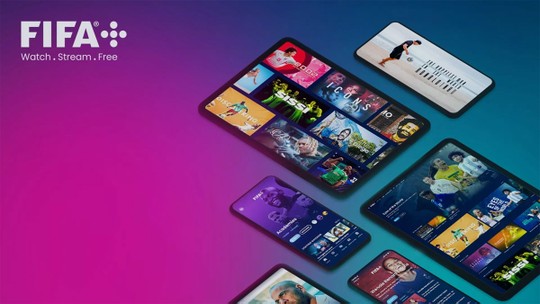O Kindle, e-reader da Amazon, é um dos leitores de livros digitais mais populares do mercado. Por combinar portabilidade, bateria duradoura e tela que permite uma leitura mais agradável aos olhos, o dispositivo é a escolha de muitos amantes da literatura. Ainda assim, algumas funções do Kindle são desconhecidas ou pouco exploradas pelos usuários. O e-reader permite criar coleções para organizar os livros da biblioteca, "folhear" o livro sem perder a posição atual e até tirar print das páginas. Além disso, o Kindle também conta com recursos para facilitar o aprendizado de novos idiomas.
Nas linhas a seguir, o TechTudo lista 10 dicas úteis que vão mudar a forma como você usa o Kindle. Elas valem para os três modelos em comercialização no Brasil atualmente – Kindle, Kindle Paperwhite e Kindle Oasis – com sistema operacional atualizado. Continue a leitura e veja como extrair todo o potencial do seu e-reader.
/i.s3.glbimg.com/v1/AUTH_08fbf48bc0524877943fe86e43087e7a/internal_photos/bs/2022/t/I/QhBz2mSyycvpGVhh24BQ/kindle-11-geracao-01.jpg)
📝 Qual a melhor versão de Kindle? Opine no Fórum do TechTudo
1. Crie pastas para organizar sua biblioteca
O Kindle permite que você crie pastas para organizar seus livros, tanto aqueles presentes na memória do e-reader quanto os que estão liberados na sua conta, mas não foram baixados ainda. O recurso, chamado de "Coleções", permite que você distribua os títulos segundo diferentes critérios – gênero, tema e até mesmo por período e autor. Para criar uma coleção e adicionar livros, basta acessar a biblioteca e tocar no botão “+”. Será aberta uma caixa de diálogo. Então, dê um nome para a sua coleção e finalize tocando em "Criar".
/i.s3.glbimg.com/v1/AUTH_08fbf48bc0524877943fe86e43087e7a/internal_photos/bs/2023/P/m/Q1OSMCSgqERT2gjCtHBw/1.png)
2. Agende horário para alterar a temperatura da tela
Muitas pessoas têm o hábito de ler à noite, antes de dormir. Se você é uma delas, pode ser interessante ajustar o Kindle para diminuir a intensidade da iluminação da tela e adotar uma coloração mais amarelada. Assim, o display adquire um aspecto mais sutil, e há menos chances de a luz interferir na chegada do seu sono. Além disso, com o ajuste, sua leitura noturna não vai incomodar quem dorme ao seu lado.
/i.s3.glbimg.com/v1/AUTH_08fbf48bc0524877943fe86e43087e7a/internal_photos/bs/2022/w/G/LmqOIdRnqZZzrs66VhNQ/2021-09-30-kindle.png)
Para configurar um horário, arraste a bandeja de atalhos rápidos para baixo. Próximo do seletor de nível de temperatura da tela, toque no botão ao lado de “Programação: desativado”. Na nova tela, selecione o nível de amarelado que deseja e os horários para que o Kindle ajuste a tela sozinho.
3. Aproveite o Kindle para desenvolver um idioma
O Kindle pode ser um aliado poderoso no aprendizado de novos idiomas. Se você está lendo um livro em língua estrangeira, experimente pressionar o dedo sobre palavras desconhecidas palavras para ver seu significado e tradução. O e-reader também permite pesquisar termos direto na Wikipedia.
Outro recurso útil para treinar a aprendizagem de idiomas é o "Construtor de Vocabulário". Acessível pelo menu de três pontinhos durante a leitura, a funcionalidade consiste em um repositório de palavras. Ele agrega os termos que você pesquisou anteriormente, de forma que você tem o histórico de busca sempre à mão como material de referência e consulta – inclusive com exemplos de aplicação das palavras em frases.
/i.s3.glbimg.com/v1/AUTH_08fbf48bc0524877943fe86e43087e7a/internal_photos/bs/2023/p/W/noqfvaQ6SnGNvIwBw6RA/3.png)
4. Experimente o modo escuro
Outra dica interessante é usar o modo escuro para leitura. A opção troca o branco pelo preto, invertendo as cores e tons do e-reader, e pode ser útil para aliviar o estresse sobre os olhos, ou mesmo para diminuir a intensidade de luz emitida pelos Kindles com LED na tela na hora de ler à noite. Para ativar, deslize o topo da tela para baixo para abrir a bandeja de acesso rápido e toque em “Modo noturno”. O ajuste será aplicado automaticamente.
/i.s3.glbimg.com/v1/AUTH_08fbf48bc0524877943fe86e43087e7a/internal_photos/bs/2023/A/K/UEOXNTShmPeP8lAcCBYA/4.png)
5. Coloque a capa do livro que você está lendo como descanso de tela
Por padrão, o Kindle mostra imagens na tela de descanso, ou mesmo anúncios da Amazon. O que nem todos sabem é que versões mais recentes do sistema operacional do e-reader permitem que o usuário defina a capa do último livro acessado como imagem da tela de descanso. Para usar o recurso, acesse as configurações do aparelho e, em seguida, escolha “Opções do Dispositivo”. Então, ative a opção “Mostrar capa”.
/i.s3.glbimg.com/v1/AUTH_08fbf48bc0524877943fe86e43087e7a/internal_photos/bs/2023/y/t/egzkcBTD6HtOLuADCaLA/kindle.png)
6. Grife trechos e faça anotações
O Kindle permite que você marque trechos dos livros e faça anotações em documentos. Para marcar um trecho, basta pressionar o ponto onde quer começar a marcação e arrastar a seleção até que o bloco envolva toda a sequência de texto desejada. O Kindle salvará automaticamente esse trecho em um documento chamado "My Clippings.txt". Você pode consultá-lo ao conectar o Kindle no computador e abrir o arquivo de mesmo nome.
/i.s3.glbimg.com/v1/AUTH_08fbf48bc0524877943fe86e43087e7a/internal_photos/bs/2023/0/E/iLFLUZR8aaBPEp6SUUtw/6.png)
Ao destacar o trecho e escolher “Nota”, você pode digitar um comentário sobre o respectivo texto. A função é especialmente útil para quem usa o Kindle para leitura técnica e voltada a estudos. É possível visualizar as anotações feitas diretamente no e-book em questão, tocando em "Ir para" e depois em "Notas". Além disso, você também pode marcar uma página tocando no canto superior direito da tela.
7. Vire a página sem perder a posição atual
Com o Kindle, é possível “folhear” o livro sem perder a página atual, avançando ou voltando quantas páginas você quiser. O recurso é útil quando você precisa relembrar alguma informação que consta de páginas anteriores, mas não quer perder o ponto atual da sua leitura, por exemplo. Para fazer isso, basta tocar na parte superior da tela e selecionar o botão de navegação na borda inferior. A página atual será exibida numa caixa de diálogo menor, e você pode navegar pelo livro pelos botões “< “ e “>”. Para voltar ao ponto em que você está, basta fechar a janela.
/i.s3.glbimg.com/v1/AUTH_08fbf48bc0524877943fe86e43087e7a/internal_photos/bs/2023/r/K/ycx0V0QqaDzJTq857rBw/7.png)
8. Tire print de páginas e de elementos da interface gráfica
Poucos sabem, mas o Kindle tem suporte a capturas de tela. Com o recurso, você pode tirar print do conteúdo das páginas e mostrar as imagens para um amigo, por exemplo. Para capturar uma tela, basta tocar, ao mesmo tempo, no canto superior direito e inferior esquerdo do display (o contrário – superior esquerdo e inferior direito – também funciona). Você verá um efeito de obturador; este é o indício de que a imagem foi capturada. Para recuperar os prints, conecte o Kindle ao PC e abra o armazenamento interno do e-reader.
/i.s3.glbimg.com/v1/AUTH_08fbf48bc0524877943fe86e43087e7a/internal_photos/bs/2023/I/9/zzF3G2SzqY6o7tP4Z1uQ/8.png)
9. Envie documentos para o Kindle por e-mail
Há várias formas de enviar conteúdo para o Kindle: você pode comprar ebooks da loja da Amazon e baixá-los no aparelho; transferir dados via USB; ou então mandar documentos para o leitor via e-mail. Cada Kindle tem um endereço "@kindle.com", e é possível usá-lo para transferir livros, textos em formato .doc, .PDF, entre outros. Para descobrir qual o seu endereço, acesse as configurações de sua conta na Amazon. Com o endereço em mãos, basta informá-lo no campo do destinatário, anexar o documento que deseja mandar para o e-reader e enviar a mensagem.
/i.s3.glbimg.com/v1/AUTH_08fbf48bc0524877943fe86e43087e7a/internal_photos/bs/2023/U/i/Mzb3iLQt6GFW0esakNkw/9.png)
10. Defina uma senha
Você pode proteger o Kindle e sua privacidade definindo uma senha para bloquear o aparelho – assim como você faz no seu smartphone. Vale lembrar que o leitor tem acesso à sua conta da Amazon e, se alguém mal-intencionado conseguir acesso a ele, poderá visualizar informações de cartão de crédito, fazer compras e causar bastante dor de cabeça. Além disso, uma senha é bastante útil para manter seus prazeres literários culposos sob segredo.
/i.s3.glbimg.com/v1/AUTH_08fbf48bc0524877943fe86e43087e7a/internal_photos/bs/2023/B/m/kmxmBETGAI3A25DJ0mcg/10.png)
Para configurar uma senha, acesse as configurações do e-reader e selecione a opção “Senha do dispositivo”. Uma nova janela será exibida, na qual você deve configurar a palavra-chave. Assim, além de evitar prejuízos, você garante que ninguém vai mudar as páginas e fazer com que você se perca na leitura.
Com informações de Android Authority, Pocket-Lint e Make Use Of (1 e 2)

MAIS LEVE
Kindle (11ª geração)
R$ 449,00


Bordas finas
Kindle Paperwhite
R$ 719,00


TOP DE LINHA
Kindle Oasis 8 GB
R$ 1.349,00

🎥 Como escolher o Kindle ideal para você

Qual Kindle comprar? Saiba escolher o modelo ideal para você!
/https://i.s3.glbimg.com/v1/AUTH_08fbf48bc0524877943fe86e43087e7a/internal_photos/bs/2024/X/w/QSPglKTKiFcqBEin12pw/abertura.webp)
/https://i.s3.glbimg.com/v1/AUTH_08fbf48bc0524877943fe86e43087e7a/internal_photos/bs/2023/a/o/ayGOy3SImpTPO8DW3pow/techtudo-40-m.jpg)
/https://i.s3.glbimg.com/v1/AUTH_08fbf48bc0524877943fe86e43087e7a/internal_photos/bs/2024/N/n/FKEqYiQBSLNLfIau5jyw/0ac834a7279d58346efb2fa8196442cc.jpg)